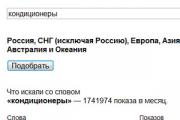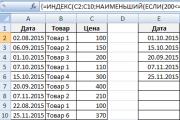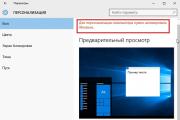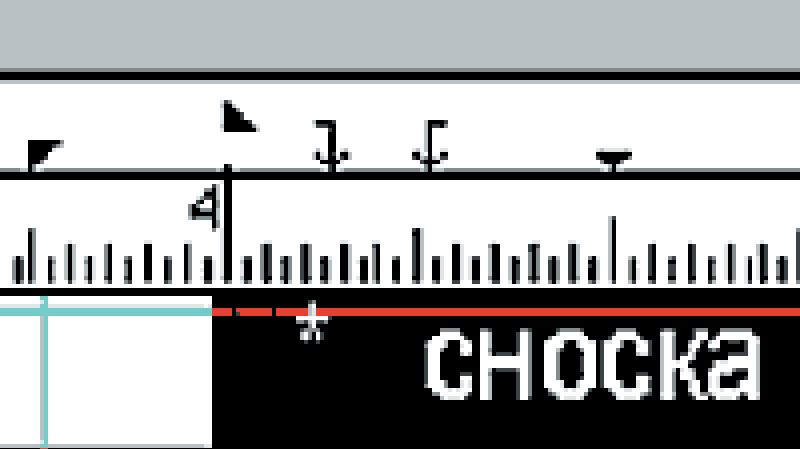Sony Xperia Z1 зависает. Как перезагрузить Sony Xperia если он завис Что делать если телефон sony xperia завис
Перезапуск, сброс и восстановление
Если устройство не отвечает или не перезапускается корректно, может потребоваться
принудительно перезапустить или выключить его. При этом параметры и личные данные не
удаляются.
Также можно выполнить сброс параметров устройства до исходных заводских. Иногда это
необходимо, если в работе устройства наблюдаются сбои. Обратите внимание, что для
сохранения важных данных необходимо заранее создать их резервную копию на карте памяти или

на другом внешнем накопителе. Для получения дополнительных сведений см. раздел
Резервное копирование и восстановление содержимого
на странице 43.
Если устройство не включается или вам нужно сбросить его программное обеспечение,
используйте Xperia™ Companion для восстановления устройства. Для получения дополнительной
информации об использовании Xperia™ Companion см. раздел
Xperia™ Companion
странице 40.
Если вы используете устройство совместно с другими пользователями, то для сброса до
заводских настроек необходимо войти в систему в качестве владельца, т. е. основного
пользователя.
Перезапуск устройства
При низком заряде аккумулятора устройство может не перезапуститься. Подключите
зарядное устройство и повторите попытку перезапуска.
Нажмите и удерживайте кнопку питания.
В открывшемся меню коснитесь Перезапустить
. Устройство автоматически
перезапустится.
Принудительный перезапуск или выключение устройства
Нажмите одновременно клавишу увеличения громкости и клавишу питания и
удерживайте их в течение 6 секунд.
Устройство завибрирует один раз. Следуйте указаниям ниже в зависимости от того,
требуется ли принудительный перезапуск устройства или его выключение.
Для принудительного перезапуска устройства выполните следующие действия.
Отпустите кнопки. Устройство будет перезапущено.
Для принудительного выключения устройства выполните следующие действия.
Продолжайте удерживать кнопки. Спустя несколько секунд устройство завибрирует три
раза и выключится.
Сброс до заводских настроек
Чтобы избежать повреждения устройства, не прерывайте процедуру сброса настроек.
Скопируйте важные данные с внутреннего накопителя устройства на карту памяти или
другой внешний накопитель. Если на вашей SD-карте есть зашифрованные данные,
следует их расшифровать, чтобы они были доступны после сброса.
Перейдите на Начальный экран и коснитесь.
Найдите и коснитесь Настройки
> Резер. копирование и сброс
> Общий
сброс
.
Коснитесь Сбросить настройки телефона .
При необходимости нарисуйте графический ключ доступа, введите пароль или PIN для
разблокировки экрана.
Для подтверждения коснитесь Стереть все .
При сбросе до заводских настроек более ранняя версия программного обеспечения
на устройстве восстановлена не будет.
Восстановление программного обеспечения устройства
Если вы забыли пароль разблокировки экрана, PIN или графический ключ доступа, можно
использовать функцию восстановления устройства в приложении Xperia™ Companion для
удаления этого уровня защиты. Для выполнения этой операции необходимо войти в учетную
запись Google. Запуск функции восстановления приведет к переустановке программного
обеспечения устройства, в результате чего некоторые личные данные могут быть потеряны.
Если перед восстановлением программного обеспечения выключить устройство не удалось, его
можно выключить принудительно.
Вы не сможете использовать полученное новое имя пользователя или пароль Google™
для входа и восстановления устройства в течение 72 часов.
Это Интернет-версия документа. Печать разрешена только для частного использования.

Восстановление программного обеспечения с помощью Xperia™ Companion
Перед восстановлением программного обеспечения убедитесь, что вы помните свои
учетные данные Google™. В зависимости от настроек безопасности может потребоваться
ввести их для перезапуска устройства после восстановления программного обеспечения.
Если устройство зависает, перезагружается повторно или не запускается после обновления или
восстановления программного обеспечения Xperia™ либо сброса до заводских настроек,
принудительно выключите устройство, а затем попытайтесь включить его. Если устранить
проблему не удалось, выполните принудительное выключение устройства, а затем
восстановление программного обеспечения, как описано далее.
Убедитесь, что приложение Xperia™ Companion установлено на вашем ПК или компьютере
Mac
Откройте Xperia™ Companion на компьютере и нажмите Восстановление ПО
на
главном экране.
Следуйте инструкциям на экране, чтобы переустановить программное обеспечение и
завершить восстановление.
Во время использования смартфона могут возникать различные сбои в работе системы, а пользователь сталкивается с тем, что его Sony Xperia завис и не реагирует ни на какие действия, в том числе и на физическую кнопку питания. Иногда причиной зависания могут выступить и технические неисправности или проблемы с картой памяти microSD. В данной инструкции мы расскажем, как перезагрузить Sony Xperia если он завис.
В силу того, что аккумуляторы в современных моделях Иксперия являются несъёмными, вы не можете сделать физические ресет, но японцы предусмотрели такую возможность и интегрировали в каждую модель небольшую физическую кнопку жесткой перезагрузки! В большинстве планшетов и смартфонов она находится под заглушкой слота для SIM-карты или под съёмной крышкой (бюджетные модели) с подписью “OFF”.
Чтобы перезагрузить Sony Experia, сделайте следующее:
- Откройте заглушку
- С помощью ручки или другого тонкого, но не острого предмета нажмите и удерживайте кнопку выключения OFF. Воздержитесь от использования иголок и подобных острых предметов!
- После того как устройство несколько раз завибрирует (обычно три вибро), можете отпускать кнопку отпустите. Вы увидите, что девайс выключился.
- Запускаем смартфон.
Существует и ещё один вариант двухминутного принудительного перезапуска, который нужно выполнить, если описанный выше процесс не дал результата. Его суть аналогична:
- Находим под заглушкой кнопку OFF и зажимаем её ручкой.
- Удерживаем кнопочку течение 120 секунд, не обращая внимания на вибрации, и спустя это время отпускаем её.
- Подключите смартфон к зарядному устройству и заряжайте его, пока на экране не появится индикатор зарядки.
- Можете включать смартфон.
В некоторых моделях Sony Xperia батарею нельзя вынуть вручную, сделав физическую перезагрузку смартфона, но возможность такой перезагрузки осталась. Производители внедрили кнопку для физической перезагрузки смартфона. Её чаще всего можно найти под защитной панелью разъёма сим-карты. В некоторых моделях, эта кнопка находиться под задней крышкой смартфона. Обе кнопки показаны на рисунках ниже.

Первый способ перезагрузки
- Открываем защитную панель разъёма сим-карты.
- Берем тонкий, но не очень острый предмет (например, шариковую ручку) и зажимаем кнопку, как показано на первом рисунке.

Не используйте иголки или ножницы для выполнения этой операции, так как вы можете повредить кнопку и «попасть» на ремонт Sony !
- Не переставайте зажимать кнопку, пока телефон три раза не завибрирует. Это сигнализирует о том, что телефон успешно выключен.
- Включаем смартфон обычным способом.
Второй способ перезагрузки
Используйте этот способ, только в том случае, если предыдущий по какой-то причине не сработал.
- Аналогично зажимаем тонким предметом кнопку под защитной панелью сим-карты.
- Удерживаем кнопку 2 минуты. Телефон будет вибрировать, но не переставайте зажимать ее.
- Начните заряжать ваш телефон. Спустя некоторое время на экране высветится значок заряда батареи.
- Увидев этот значок, смело включайте свой смартфон обычным способом.
Третий способ перезагрузки
Существуют так называемые горячие клавиши, которые помогают облегчить некоторые операции. Комбинация некоторых клавиш поможет вам перезапустить ваш смартфон.
- Одновременно нажимаем кнопку питания и кнопку «Увеличить громкость».
- Удерживаем примерно 10-15 секунд.
- Смартфон должен трижды завибрировать.
- Сразу после того, как дисплей телефона потух, можете включать устройство обычным способом.
Вот такими незамысловатыми способами можно перезагрузить смартфон Xperia, в том числе и популярные модели, такие как: Sony Xperia c2305, Z, Z1, Z3, Z3 comapct и другие.
Сброс настроек смартфона кнопками — вынужденная мера, обусловленная накопившимися багами и переполненной памятью смартфона. Данная мера считается крайней и не применяется для оживления подвисшего аппарата.
Для того чтобы привести в чувства зависшее устройство:
В первую очередь хочется отметить, что в смартфонах Sony Xperia (достаточно много моделей) имеется аварийная кнопка перезагрузки, она находится в слоте для SD карты.
Чтобы аварийно перезагрузить устройство:
- Выключите смартфон. Откройте слот для карты памяти.
- В углу находится небольшая кнопка металлического цвета. Возьмите зубочистку или похожий заостренный предмет и зажмите ее на 3-5 секунд.
- Теперь можно включить телефон он будет перезагружен, даже если перед этим не хотел включаться.
Однако, при накопившемся ряде проблем, позабыв пароль, засоренной памяти, подозрении на вирусы и просто чтобы продать или отдать родителям смартфон, потребуется полностью сделать reset смартфона Sony Xperia до состояния из коробки.
Sony Xperia сброс до заводских настроек кнопками
Сделать hard reset Sony Xperia можно множеством способов, но наиболее удобные с помощью кнопок.
Напомним, что перед обнулением нужно перекинуть на карту памяти все ценные данные со смартфона, а также скопировать телефонную книгу на сим-карту, в противном случае все будет безвозвратно стерто.
- Большинство моделей Xperia можно обнулить кнопками, предварительно выключив аппарат.
- Зажимаем кнопку громкости «+» и блокировки одновременно, через несколько секунд на мониторе смартфона высветится логотип.
- Отпускаем кнопку блокировки, удерживаем звуковую клавишу «-«. Через 3-5 секунд зажимаем в дополнение кнопку блокировки — пока на экране не высветится значок Sony, а еще через пару секунд значок Андроид — теперь отпускаем кнопки.
- Нажимаем клавишу камеры — появится список возможных действий в «восстановлении системы».
- С помощью кнопки звука «-» выбираем на экране подпункт: Wipe data/factory reset — делаем подтверждение клавишей включения.
- Появится меню, в нем перемещаясь кнопкой громкости выбираем: Yes — delete all user data — жмем подтверждение пусковой клавишей.
- Далее высветится новое меню, в нем кнопкой звука спускаемся к пункту: Wipe cache partition — далее нажимаем кнопку пуск для подтверждения выбора.
- Следующим пунктом выбора отмечаем: Reboot system now, — и жмем подтверждение действий.
- Смартфон некоторое время будет перезагружаться и затем включится как в нулевом магазинном виде. Reset кнопками Sony Xperia выполнен.
Есть еще один оригинальный способ на Sony Xperia сделать сброс настроек. Когда смартфон не дает попасть в рекавери меню без пароля, а он — предположим позабылся.
- ⦁ Делаем ввод пароля шесть раз, на экране появится предупреждение, что было совершено 6 неверных введений и при 24 следующих неудачных попытках смартфон будет переведен к заводским настройкам.
- После 30 попыток ввести неверный пароль, телефон начнет перезагружаться, сбросит все настройки и обнулит данные, приведя Sony Xperia в начальное состояние.
Sony Xperia при включении зависает на заставке или логотипе и не выключаетсядисплей- не реагирует ни на что. Что делать? В сегодняшней статье я дам вам подробную пошаговую инструкцию по перезагрузке смартфона и исправлению программных ошибок.
Причины зависания смартфонов Sony Xperia
Основные причины зависания смартфонов Sony Xperia в большинстве случаев сводятся к двум факторам:
- механические повреждения;
- сбой программного обеспечения. (сбои в работе OC Android, проблемы с картой памяти microSD конфликт с загруженными приложениями)
Давайте разберем эти проблемы подробнее…
Механические повреждения смартфона Sony Xperia – как причина зависания
Наверняка раздел с таким заголовком многие читатели решили пропустить: мол, если бы мой телефон был повреждён, это было бы сразу видно. А у моего соседа вообще пол-экрана в сеточку, и всё работает. И зря!
Эпоха старой доброй Nokia 3310 и других неубиваемых «кирпичиков» прошла. Гаджеты второго десятилетия XXI века – штуки несравненно более хрупкие. На корпусе может не быть никаких следов удара или давления, но для электроники удары могли стать серьёзным испытанием. Один отошедший контакт может стать причиной неполадок в работе. Так что цельные алюминиевые корпуса, литой поликарбонат, Gorilla Glass или другие защитные стёкла могут не предотвратить, а, наоборот, замаскировать проблему.
Сбои в работе программного обеспечения OC Android и конфликт с приложениями

К счастью, гораздо чаще неполадки сейчас случаются из-за программных сбоев. Мы говорим «к счастью», поскольку программные «болезни» легче вылечить. Не нужно лезть в электронную начинку с отвёрткой и паяльником.
Важная информация: По большей части программные проблемы решаются удалением конкретных приложений, вызывающих перерасход ОЗУ или мощности процессора. Иногда сами программы даже не нужно удалять, достаточно выгрузить их из памяти с помощью диспетчера задач.
Загруженные приложения могут повлиять на стабильную работу устройства – привести к зависанию. Чтобы проверить, не вызывают ли проблем загруженные приложения используйте безопасный режим. В безопасном режиме, он будет запущен исключительно с предустановленным программным обеспечением и приложениями.
Видео: Не загружается / Зависает смартфон Sony Xperia Z2 – что делать
Как выявить причины зависания смартфона Sony Xperia
Для того чтобы выявить неисправность смартфона Sony Xperia необходимо: зайти в безопасный режим устройства для этого:
- Удерживать кнопку питания до появления диалогового окна с функциями отключения, перезагрузки и автономного режима;
- Нажать на пункт «Отключить питание» и не снимать с него палец 5-7 секунд до появления нового диалогового окна;
- Подтвердить переход в безопасный режим кнопкой «ОК».
Результатом станет перезагрузка устройства, после которой в нижней части экрана появится обозначением «Безопасный режим». Это будет означать, что все загруженные приложения, а также карта памяти будут неактивны.

Так же Вы можете удалить недавно использовавшееся приложение и перезагрузить телефон. Чтобы включить безопасный режим, подождите, пока не исчезнет логотип Xperia ™. Далее нажмите и удерживаете громкость вниз, пока телефон не начнет вибрировать и включится безопасный режим.
Если таким способом не получилось, то попробуйте по-другому. Нажмите выключить и подержите палец на «Отключить питание».
Sony Xperia зависает из-за неправильно установленного ПО или после прошивки – что делать?
Sony Xperia Z является одним из лучших телефонов на рынке, но оказывается, что флагман «Сони» создает некоторых пользователям много проблем.
Одна из них «Внезапная смерть». Телефон внезапно «замирает» или выключается и помогал только аппаратный сброс, или комбинация кнопки питания + увеличение громкости.
Все оказалось, не в физическом устройстве, а в программном обеспечении.
На данный момент уже вышло соответствующее обновление, которое решает эту проблему.

В силу того, что аккумуляторы в современных моделях xperia являются несъёмными, вы не можете сделать физические Reset, но японцы предусмотрели такую возможность и интегрировали в каждую модель небольшую физическую кнопку жесткой перезагрузки! В большинстве планшетов и смартфонов она находится под заглушкой слота для SIM-карты или под съёмной крышкой (бюджетные модели) с подписью “OFF”. Поэтому для перезагрузки смартфона необходимо сделать следующее:
- Откройте заглушку
- С помощью ручки или другого тонкого, но не острого предмета нажмите и удерживайте кнопку выключения OFF. Воздержитесь от использования иголок и подобных острых предметов!
- После того как устройство несколько раз завибрирует (обычно три вибро), можете отпускать кнопку отпустите. Вы увидите, что девайс выключился.
- Запускаем смартфон.
В случае если у вас более ранняя модель смартфона принудительный Reset можно сделать следующим способом, при помощи комбинации кла виш :
- На корпусе нажмите одновременно на клавишу увеличения громкости («качельку» вверх) и кнопку «Включения/Выключения».
- Удерживайте их 5-10 секунд. В ответ на это смартфон должен выдать вибросигнал, который будет свидетельствовать о том, что Иксперия пошла на перезапуск.
Если способы, перечисленные выше не помогли и перезагрузка Sony Xperia не произошла, то попробуйте другую хитрость. Оставьте гаджет работать до тех пор, пока батарея не сядет полностью. Затем поставьте его на зарядку и через 5-10 минут включите. Смартфон должен загрузится в обычном для себя режиме.
А уж если и это не помогает - смело несите его в сервисный центр, ибо более сделать ничего не получится.